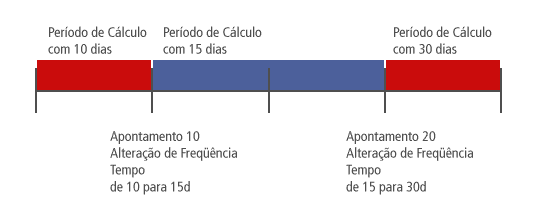Consulta Gerencial de Manutenção - MI0629
Visão Geral do Programa
A Consulta Gerencial de Manutenção é uma função na qual existe a possibilidade de criar visões dinâmicas dos processos de Manutenção Industrial (Ordens de Manutenção, Solicitações de Serviço, Laudos, Relatórios de Avaliação, Cumprimento do Plano e de Indicadores).
A interface da função apresenta, em objetos do tipo Árvore, as métricas mais importantes do módulo.
Como é utilizada uma única função, algumas dimensões não são utilizadas para todas as funcionalidades.
Existe a possibilidade de expandir a tela principal, o que proporciona uma visualização mais ampla de visões e detalhes.
Gerencial de Manutenção
Objetivo da tela: | Permitir criar visões dinâmicas dos processos de manutenção industrial (ordens de Manutenção, Laudos, Relatórios de Avaliação, Cumprimento do Plano e de Indicadores). Importante: Inicialmente, essa tela é apresentada em branco, sendo necessário selecionar parâmetros, filtro e métricas para, só então, ao acionar o botão Atualizar, ser apresentada a tela preenchida. Cálculo de sobreposição de Ordens: No quadro detalhe desta funcionalidade, é apresentada a coluna “Disponibilidade” que tem como objetivo informar se a Ordem selecionada está sendo considerada ou não no cálculo de disponibilidade. Esta coluna será visualizada quando na tela Parâmetros – pasta Geral estiver selecionado o campo "Indicadores de Manutenção" e na tela Parâmetros – Detalhe, pasta Campos, estiver selecionado o campo "Disponibilidade". Levando em consideração o turno parametrizado na tela Parâmetros – pasta Indicadores, este cálculo tem por objetivo certificar-se de que sejam consideradas apenas as Ordens que realmente tenham interferido na disponibilidade do equipamento, desconsiderando as eventuais sobreposições de horas. Exemplo: Data 03/09/2019 Ordem 400.118 – Início 09:00 até 11:00 Ordem 400.119 – Início 10:00 até 15:00 Ordem 400.120 – Início 12:00 até 16:00 Ordem 400.122 – Início 15:00 até 17:00 Ordem 400.123 – Início 08:00 até 18:00 Se, nos parâmetros de seleção, definirmos uma faixa de ordens que filtre somente as ordens de 400.118 até 400.122, o sistema considerará todas as OMs, desconsiderando apenas as horas sobrepostas, ou seja, calculará um total de 08:00 horas paradas (das 09:00 às 17:00) que representam um total de 20 % de disponibilidade. |
Outras Ações/Ações Relacionadas:
Ação: | Descrição: |
Exibe Detalhe | Quando selecionado, apresenta na parte inferior da tela um quadro no qual é possível visualizar detalhes da visão selecionada. Quando desmarcado, a visão será maximizada, não aparecendo o campo para detalhes. |
Parâmetros | Quando acionado, apresenta a tela Parâmetros (MI0629C), na qual é possível selecionar parâmetros que irão limitar a pesquisa e apresentação da consulta. |
Filtro | Quando acionado, apresenta a tela Seleção (MI0629A), na qual é possível estabelecer filtros que irão limitar a pesquisa e apresentação da consulta. |
Métricas | Quando acionado, apresenta a tela Métricas (MI0629E), na qual é possível estabelecer as métricas para cada um dos tipos de documento selecionados. |
Campos | Quando acionado, apresenta a tela Parâmetros Detalhe (MI0629F), na qual é possível selecionar quais os campos que se deseja que sejam apresentados na consulta. |
Classifica | Quando acionado, apresenta a tela Dimensões (MI0629B), na qual é possível selecionar dentre as dimensões disponíveis aquela que se deseja como classificação da consulta. |
Exportação da Visão | Quando acionado, apresenta a tela Exportação Visão, na qual é possível, além de gerar a visão, definir o destino da visão. |
Exportação do Detalhe | Quando acionado, gera uma planilha Excel com os dados do detalhe da consulta, se tiver sido gerado. |
Exportação Texto | Quando acionado, apresenta a tela Separador, na qual pode ser definido um caractere a ser usado como separador na geração de um arquivo de notas, com o conteúdo da consulta em formato de texto. |
Gráfico | Quando acionado, apresenta a tela Gráficos Gerenciais (MI0629G), na qual é possível realizar seleções que irão definir o tipo do gráfico a ser gerado. |
Tela Inteira | Quando acionado, apresenta a tela de forma expandida, ocupando todo o campo de visão. |
Parâmetros – Pasta Geral
Objetivo da tela: | Permitir selecionar a funcionalidade desejada (ordens de serviço, solicitações de serviço, laudos, relatórios de avaliação, cumprimento de plano, indicadores e de custo contábil OM), além de estabelecer níveis de visões desejadas, tipo de custo entre outros. |
Principais Campos e Parâmetros:
Campo: | Descrição: | ||||||||||||||
Funcionalidade | Selecionar um tipo de funcionalidade para ser consultada, podendo ser:
| ||||||||||||||
Visão Exportação | Selecionar a forma de visualização do documento Excel ao exportar a visão. As opções disponíveis são:
| ||||||||||||||
Filtra Tag por Nível de Tag | Quando assinalado, o filtro de Tag será realizado pelo nível selecionado no parâmetro Nível Tag. Caso contrário este sempre irá filtrar o nível 999. | ||||||||||||||
Agrupa Estrutura de Equipamento | Quando assinalado, todas as ordens, solicitações, laudos, avaliações de equipamentos ou indicadores que possuem estrutura são agrupados no Equipamento Principal. Exemplo: Caso existam ordens para E, F e G, por exemplo, todos os dados serão agrupados para o equipamento A. | ||||||||||||||
Cálculo On-line Ordem de Manutenção | Quando assinalado, é possível realizar o cálculo previsto de ordens de manutenção que não foram calculadas pelo Cálculo do Preço Médio. Com esta opção é possível ver os valores a partir de todos os tipos de custos (Mensal, On-line, Padrão, Base, Reposição e Ult Entrada). Caso o parâmetro esteja desmarcado, será possível visualizar apenas os tipos de custos (Mensal, On-line, Padrão) e somente pelo custo real. | ||||||||||||||
Cálculo Custo | Selecionar o tipo de custo desejado, podendo ser:
| ||||||||||||||
Moeda | Selecionar, dentre as moedas cadastradas, aquela que será utilizada para valorizar as Ordens de Produção e Relatórios de Avaliação. | ||||||||||||||
Nível Tag | Inserir o nível de Tag que será utilizado na visualização da dimensão. Importante: Por definição, este campo será inicializado com o nível 999, podendo ser alterado. Esse campo somente exercerá influência caso tenha sido selecionada a dimensão TAG na tela Dimensões (MI0629B). | ||||||||||||||
Num Níveis | Selecionar quantos níveis devem ser mostrados. Exemplo:
Caso tenha sido escolhido o Nível de TAG igual a 100 e o Número de Níveis a Mostrar tenha sido escolhido igual a 2, somente serão apresentados os Tags 100 e 200. | ||||||||||||||
Tipo de Preço | Selecionar o tipo de preço que deve ser utilizado nos cálculos, respeitando as limitações descritas no campo Cálculo do Custo. |
Parâmetros – Pasta Ordem
Objetivo da tela: | Permitir selecionar as ordens de manutenção que deverão ser inclusas na consulta, por tipo de ordem, estado, plano ou classe. Importante: Os campos dessa tela somente estarão habilitados para manutenção se na tela Parâmetros – Pasta Geral, tiver sido selecionado Ordem de Manutenção, Cumprimento do Plano ou Indicadores e a forma de apuração dos índices não for padrão (Índices default = Não). Atrás de cada Ordem de Manutenção existe uma Ordem de Produção, de mesmo número (que pode ser consultada nos programas Consulta de Relacionamento de Ordens (CP0507) e Consulta Ordens de Manutenção (MI0704)). Toda a contabilização e alocação de custos é realizada tomando como base a Ordem de Produção associada. |
Importante:Principais Campos e Parâmetros:
Campo: | Descrição: |
Estado da Ordem | Selecionar o estado das ordens de produção associadas à ordem de manutenção. Somente as ordens de produção com o estado selecionado serão incluídas na consulta. |
Estado Preditiva | Selecionar o estado das ordens de manutenção preditivas que devem ser incluídas na consulta. Somente as ordens preditivas com o estado selecionado serão incluídas na consulta. |
Estado OM | Selecionar o estado das ordens de manutenção a serem incluídas na consulta. Somente as ordens de manutenção com o estado selecionado serão incluídas na consulta. |
Estatística | Selecionar as estatísticas que devem ser incluídas na consulta. Somente as ordens com as estatísticas selecionadas serão incluídas na consulta. |
Plano Origem | Selecionar o tipo de plano de origem, quando as ordens forem geradas a partir de um plano de manutenção. Somente os tipos de plano selecionado serão incluídos na consulta. |
Classe de Manutenção | Inserir uma classe de manutenção inicial e final estabelecendo uma faixa. Somente ordens com classe de manutenção dentro dessa faixa serão incluídas na consulta. |
Detalha Matriz Unidade de Negócio | Assinalar se o sistema deve apresentar, de forma detalhada, os custos de material, MOB e GGF por unidade de negócio. Nota: Esta funcionalidade somente estará disponível quando a função de unidade de negócio estiver ativa. |
Considera Matriz na Seleção Unidade de Negócio | Assinalar se o sistema deve considerar a matriz de unidade de negócio MI para a seleção da unidade de negócio. Nota: Esta funcionalidade somente estará disponível quando a função de unidade de negócio estiver ativa. |
Parâmetros – Pasta Solicitações
Objetivo da tela: | Permitir selecionar as solicitações de serviço que deverão ser incluídas na consulta, por estado. Importante: Os campos dessa tela somente estarão habilitados para manutenção se na tela Parâmetros – Pasta Geral tiver sido selecionado Solicitação de Serviço. |
Principais Campos e Parâmetros:
Campo: | Descrição: |
Estado da Solicitação | Selecionar, por estado, as solicitações de serviços que devem ser incluídas na consulta. Somente as solicitações cujo estado esteja selecionado serão incluídas na consulta. |
Parâmetros – Pasta Laudo
Objetivo da tela: | Permitir selecionar os laudos que deverão ser incluídas na consulta, por estado. Importante: Os campos dessa tela somente estarão habilitados para manutenção se na tela Parâmetros – Pasta Geral tiver sido selecionado Documento Laudo. |
Principais Campos e Parâmetros:
Campo: | Descrição: |
Estado do Laudo | Selecionar, por estado, os laudos que devem ser incluídas na consulta. Somente laudos cujo estado esteja selecionado serão incluídos na consulta. |
Num. Dias Vencidos Laudo | Quando a métrica é selecionada, este campo é considerado para apresentar somente os laudos que estão com número de dias em atraso igual ou maior que o informado. Os laudos selecionados serão considerados no cálculo da métrica. Cálculo do número de dias em atraso = Data de Hoje – (Data de Abertura + número de dias de Flexibilização de prorrogação). |
Parâmetros – Pasta Avaliação
Objetivo da tela: | Permitir selecionar os relatórios de avaliação que deverão ser incluídos na consulta, por estado, classificação e tipo de avaliação. Importante: Os campos dessa tela somente estarão habilitados para manutenção se, na tela Parâmetros – Pasta Geral, tiver sido selecionado Documento Relatório de Avaliação. |
Principais Campos e Parâmetros:
Campo: | Descrição: |
Estado Avaliação | Selecionar, por estado, as avaliações que devem ser incluídas na consulta. Somente avaliações cujo estado esteja selecionado serão incluídas na consulta. |
Classificação do Relatório de Avaliação | Selecionar o tipo de classificação desejada para o relatório de avaliação. Caso alguma classificação for desmarcada, as Avaliações que possuam as mesmas serão ignoradas. Importante: Esse filtro somente é válido para relatórios de Avaliação do Tipo de Investigação. |
Tipo de Avaliação | Selecionar o tipo de relatório desejado. As opções disponíveis são:
|
Cálculo On-Line Avaliação | Quando assinalado, as ordens e planos são calculados de forma On-line com os parâmetros de Moeda, Cálculo de Custo (Previsto / Real) e Tipo de Preço (Mensal, On-Line, Padrão, Base, Reposição e Ult. Entrada). Quando desmarcado, é utilizado o cálculo do Relatório de Avaliação (Previsto / Real) no momento da criação do documento. |
Parâmetros – Pasta Cumprimento
Objetivo da tela: | Permitir estabelecer os parâmetros que irão definir a apresentação da consulta sobre cumprimento do plano de manutenção. Importante: Os campos dessa tela somente estarão habilitados para manutenção se na tela Parâmetros – Pasta Geral tiver sido selecionado Cumprimento do Plano. |
Principais Campos e Parâmetros:
Campo: | Descrição: | ||||||||||||||||||||||||||||||
Cumprimento do Plano | Selecionar o tipo de data de referência para análise de cumprimento do plano, podendo ser:
| ||||||||||||||||||||||||||||||
Flexibilização Data Prevista | Selecionar o tipo de flexibilização de data desejada, podendo ser:
| ||||||||||||||||||||||||||||||
Propaga utilização do equipamento | Esse campo será utilizado no cálculo de cumprimento de plano, para cálculo do previsto com planos que consideram Frequência do Plano por Tempo ou Ambos. | ||||||||||||||||||||||||||||||
Início e Término da Simulação | Selecionar a data inicial e final para estabelecimento do período em que será realizada a simulação de Previsto x Realizado. | ||||||||||||||||||||||||||||||
Tipo de Período | Estabelecer o período que será considerado na simulação, podendo ser:
Importante: Por definição, foi fixado um limite de 120 períodos. Caso a faixa selecionada ultrapasse esse limite, somente os períodos compreendidos dentro dos 120 períodos permitidos serão visualizados. | ||||||||||||||||||||||||||||||
Número de Dias Período | Estabelecer um número de dias que irão estabelecer o tamanho do período. | ||||||||||||||||||||||||||||||
Tipo de Cumprimento | Selecionar o tipo de cumprimento desejado, podendo ser:
| ||||||||||||||||||||||||||||||
Exibe Previsto Através dos Planos | Caso seja selecionado o cumprimento do plano por intermédio do Programado, não será obrigatória a exibição do cálculo do previsto. Quando selecionado, este campo indica que deve ser exibido também o cálculo obtido por intermédio do previsto. |
Cálculo do Previsto – Ordens de Manutenção
Objetivo da tela: | Plano de Manutenção por Faixa de UtilizaçãoA geração das OMs Previstas se baseia pela utilização do equipamento, confrontando-se uma faixa de utilização definida no plano e uma utilização diária, projetada no momento do cálculo/execução do programa. Pode ser embasado em utilização prevista ou histórica. Quando estiver parametrizado como histórico, significa que serão considerados os apontamentos de utilização informados no sistema, para efetuar o cálculo da média de utilização diária. São considerados para o cálculo da utilização diária, os apontamentos de utilização no período compreendido entre a data de referência definida na execução, e o retrocesso do número de dias definidos na família do equipamento. Quando for parametrizado como previsto, o módulo Planejamento de Produção deverá estar implantado, devendo inclusive existir um plano ativo. Com estas situações será possível determinar a utilização diária dos equipamentos e, consequentemente, determinar as próximas manutenções. A diferença entre previsto e histórico é que, no histórico, calcula-se uma média diária fixa; já na previsão, existe uma utilização diária que poderá variar. A utilização por previsão é válida quando a empresa deseja efetuar um aumento ou redução de produção, pois neste caso será mais real a determinação das manutenções, porque ela poderá ser antecipada ou prorrogada em função da utilização do equipamento. Exemplo: Nessa situação, ao executar o programa Cumprimento do Plano – MI0629, o sistema irá selecionar os planos de manutenção válidos e determinar até que data o sistema considerará a simulação de OMs. O sistema irá retornar 30 dias definidos na família, pois a data de corte definida foi 31/12/2017, ou seja, vai retornar até o dia 01/12/2017, e vai tentar achar o primeiro e o último movimento compreendidos neste intervalo de datas. Se não achar, tentará encontrar apontamentos anteriores à data calculada de 01/12/1997. Neste caso vai encontrar o apontamento do dia 01/10/2017. Entretanto, a OM não vai ser gerada já que existe apenas um apontamento, impossibilitando o cálculo da média diária de utilização do equipamento. Para os equipamentos que possuam apenas um apontamento ou que não deseja efetuar-se o cálculo de utilização diária, deve ser parametrizado no programa para que não seja considerado o cálculo de utilização. Neste caso o programa confrontará o valor do último apontamento com a faixa de utilização do plano. Veja: Apontamento 50 horas A função verifica se o apontamento é maior que a faixa (50 > 500). Neste caso não gerará uma OM. Se tiver 2 apontamentos: O programa calcula a média de utilização entre os dois apontamentos em relação ao número de dias úteis do equipamento no intervalo de datas compreendido entre os dois apontamentos. A partir do último apontamento verificado (30/11/2017) o sistema toma como base o contador nesta data e projeta a utilização diária para frente até a data de corte (31/12/2017), ou até que "estoure" a faixa de utilização do plano (500 horas). Se, ao tirar a média de utilização, o resultado contiver número com vírgula, ele arredonda o valor para mais. (350/30 = 11,36 -> arredonda para 12) Plano de Manutenção por Faixa de TempoA geração das OMs se baseia em uma faixa de tempo definida no plano de manutenção. Exemplo: Se marcar a data de implantação como 01/02/2017, estará finalizada em 13/02/2017. Plano de Manutenção com Controle por AmbosO sistema calcula a primeira manutenção para cada tipo de controle. Verifica qual dos dois controles gerou OM com data prevista de início mais cedo e assume este plano como mandatário para a geração da OM, desconsiderando o outro controle. Exemplo: Faixa de tempo: troca o óleo a cada 90 dias ou 3000 km rodados. Faixa de utilização: 3000 km rodados (se eu viajar muito, com certeza irá fazer "3000 km antes dos 90 dias"). Plano com Controle de ParadaO sistema leva em consideração os períodos de paradas predefinidos para a geração e definição das datas da OM. Para este caso, a OM deve ter um plano de manutenção pré-definido, e que seja de parada. Nota: Na simulação de ordens de manutenção (OM) ocorrem algumas situações em que elas não são simuladas corretamente: A nível de sistema: Quando o tipo de manutenção esta parametrizado para "Gera Ordem Automática" igual a NÃO (para simular deve estar como SIM). Quando o calendário da manutenção não estiver definido nos Parâmetros de Manutenção Industrial ou não estiver gerado. A data de implantação do plano é superior à data de corte. A data de validade do plano é inferior à data de corte. A nível de Plano de Manutenção/Equipamento: Plano com controle por utilização: 1 – Não será gerada se não existir nenhum apontamento de utilização para o equipamento. 2 – Quando existir somente um apontamento deve-se parametrizar a simulação para que não considere o cálculo da utilização do equipamento. Neste caso, ele verifica se o apontamento é superior à faixa de utilização definida no plano. Se for maior que a faixa, gera OM, senão não gera/simula. 3 – O cálculo da projeção diária de utilização definiu a data da manutenção maior do que a data de corte. Plano com controle por Faixa de Tempo: 1 – Se não houver OM no sistema, ele considera a data de implantação do plano. Se esta data, somada à faixa de tempo definida, for maior que a data de corte definida na execução do programa, ele não gera OM Prevista. Exemplo: 2 – Se for a última OM no sistema para o equipamento e o plano estiver encerrado, somando-se a faixa de tempo à data de encerramento da OM, se o resultado for maior que a data de corte definida na execução do programa não gera OM. O que difere o cálculo efetuado nesta função daquele realizado na Função Geração Ordens Manutenção (MI0303), é a respeito da mudança de frequência dos planos que podem alterar durante o processo de simulação, por intermédio dos apontamentos da preditiva. Exemplo:
Somente para equipamentos que possuam planos de preditiva, serão considerados apenas Plano Equipamento e Plano Equipamento/Tag. |
Parâmetros – Pasta Indicadores
Objetivo da tela: | Permitir estabelecer os parâmetros que irão definir os parâmetros referentes ao processo de indicadores. Importante: Os campos dessa tela somente estarão habilitados para manutenção se na tela Parâmetros – Pasta Geral tiver sido selecionado Indicadores de Manutenção. Quando o parâmetro Turno tiver seu valor igual a Informa Calendário e Turno, permite informar parâmetro turno com o valor igual a “0”, caso não for informado nenhum turno, de maneira automática serão selecionados todos os turnos do calendário informado, assim o cálculo de disponibilidade validará todos os turnos deste calendário. |
Principais Campos e Parâmetros:
Campo: | Descrição: | ||||||
Data de Referência Idade | Selecionar o tipo de data de referência para análise dos indicadores, podendo ser:
| ||||||
Turno | Selecionar o tipo de turno desejado, podendo ser:
| ||||||
Considera | Selecionar a opção a ser considerada, podendo ser:
| ||||||
Data de Referência para Cálculo de horas paradas | Selecionar a data inicial e final para estabelecimento do período em que será realizada a simulação de Previsto x Realizado. | ||||||
Data Início da Ordem | Selecionar a prioridade para a tipo da data inicial, podendo ser:
| ||||||
Data de Término da Ordem | Selecionar a prioridade para a tipo da data Final, podendo ser:
| ||||||
Índices – Formato | Visualizar os índices no Formato de Horas ou Dias. | ||||||
Informa Calendário e Turno | Selecionar o calendário e o turno quando a opção Turno estiver assinalado como "Informa Calendário e Turno os mesmos serão válidos para todos os equipamentos". | ||||||
Mostra Tempo Médio Zero | Quando selecionado todos os equipamentos, independente se possuem ordem de manutenção no período serão calculados, este parâmetro é útil para visualizar a idade dos equipamentos, sem considerar se já sofreu alguma manutenção. | ||||||
Horas Paradas (MI0309) | Quando selecionado o tempo de parada calculada, será o informado no Encerramento de Ordens de Manutenção (MI0309), caso contrário irá calcular por meio das regras de precedência (Datas) e utilizará o calendário para determinar o tempo parado. |
Seleção – Pasta Página 1
Objetivo da tela: | Permitir estabelecer os limites de seleção para vários parâmetros, o que irá limitar a consulta e apresentação dos dados. |
Principais Campos e Parâmetros:
Campo: | Descrição: |
Estabelecimento | Inserir o código de estabelecimento inicial e final estabelecendo uma faixa. Somente serão apresentados os dados de consulta cujo código de estabelecimento estiver dentro dessa faixa. |
Ordem | Selecionar o número de ordem inicial e final, estabelecendo uma faixa. Somente serão apresentados os dados de consulta cujo número de ordem estiver dentro dessa faixa. |
Equipamento | Inserir o código de equipamento inicial e final estabelecendo uma faixa. Somente serão apresentados os dados de consulta cujo código de equipamento estiver dentro dessa faixa |
Tag | Selecionar o código de TAG inicial e final, estabelecendo uma faixa. Somente serão apresentados os dados de consulta cujo código de TAG estiver dentro dessa faixa. |
Período Avaliação | Selecionar a data inicial e final, estabelecendo uma faixa de tempo. Nesta faixa será validado se a Ordem de Manutenção está em aberto durante parte ou todo o período selecionado, com isso será calculado os dados de Indicadores e Custos corretamente. Neste caso, permitirá que todas as ordens que se encontrem abertas dentro do período de seleção sejam consideradas nos indicadores independentes do início da ordem ser anterior a faixa ou seu término posterior a faixa. Exemplo: A faixa de datas “Período Avaliação” implementada não inibe as seleções de datas início, término ou demais seleções a serem consideradas na seleção. Assim, caso seja informado alguma outra seleção, esta é utilizada como critério de seleção. Para a seleção de ordens em andamento a data de término considerada é a data de previsão de término. Entretanto ordens que possuam a data de término menor que a data atual de execução do período devem considerar a data de execução do programa como a data de término. |
Data Manutenção | Selecionar a data de manutenção inicial e final, estabelecendo uma faixa. Somente serão apresentados os dados de consulta cuja data de manutenção estiver dentro dessa faixa. |
Data Fechamento | Selecionar a data de fechamento inicial e final, estabelecendo uma faixa. Somente serão apresentados os dados de consulta cuja data de fechamento da ordem estiver dentro dessa faixa. |
Previsão Término | Selecionar a data de previsão de término inicial e final, estabelecendo uma faixa. Somente serão apresentados os dados de consulta cuja data de previsão de término estiver dentro dessa faixa. |
Data Mov Material | Selecionar a data de movimentação de material inicial e final, estabelecendo uma faixa. Somente serão apresentados os dados de consulta cuja data de movimentação de material estiver dentro dessa faixa. |
Tipo de Manutenção | Selecionar o tipo de manutenção inicial e final, estabelecendo uma faixa. Somente serão apresentados os dados de consulta cujo tipo de manutenção estiver dentro dessa faixa. |
Manutenção | Selecionar o código de manutenção inicial e final, estabelecendo uma faixa. Somente serão apresentados os dados de consulta cujo código de manutenção estiver dentro dessa faixa. |
Conta Despesa | Selecionar a conta de despesa inicial e final, estabelecendo uma faixa. Somente serão apresentados os dados de consulta cuja conta de despesa estiver dentro dessa faixa. |
Sub-Conta | Selecionar o código de subconta inicial e final, estabelecendo uma faixa. Somente serão apresentados os dados de consulta cujo código de subconta estiver dentro dessa faixa. |
Unidade Negócio | Selecionar o código de unidade de negócio inicial e final, estabelecendo uma faixa. Somente serão apresentados os dados de consulta cujo código de unidade de negócio estiver dentro dessa faixa. |
Seleção – Pasta Página 2
Objetivo da tela: | Permitir estabelecer limites de seleção para vários parâmetros, o que irá limitar a consulta e apresentação dos dados. |
Principais Campos e Parâmetros:
Campo: | Descrição: |
Laudo | Inserir o número do laudo inicial e final estabelecendo uma faixa. Somente serão apresentados na consulta os dados cujo número de laudo se encontre dentro dessa faixa. |
Avaliação | Inserir o número de avaliação inicial e final, estabelecendo uma faixa. Somente serão apresentados na consulta os dados cujo número de avaliação se encontre dentro dessa faixa. |
Solicitação | Inserir o número de solicitação inicial e final, estabelecendo uma faixa. Somente serão apresentados na consulta os dados cujo número de solicitação se encontre dentro dessa faixa. |
Data Abertura | Inserir a data de abertura inicial e final estabelecendo uma faixa. Somente serão apresentados na consulta dados cuja data de abertura se encontre dentro dessa faixa. |
Analista | Inserir o código do analista responsável inicial e final, estabelecendo uma faixa. Somente serão apresentados dados cujo código de analista associado se encontre dentro dessa faixa. |
Planejador | Inserir código do planejador inicial e final, estabelecendo uma faixa. Somente serão apresentados dados cujo código de planejador associado se encontre dentro dessa faixa. |
Família | Inserir código de família de materiais inicial e final, estabelecendo uma faixa. Somente serão apresentados dados cujo código de família se encontre dentro dessa faixa. |
Equipe | Inserir código do equipe responsável inicial e final, estabelecendo uma faixa. Somente serão apresentados dados cujo código de equipe associado se encontre dentro dessa faixa. |
Técnica | Inserir o código do técnica inicial e final, estabelecendo uma faixa. Somente serão apresentados dados cujo código de técnica se encontre dentro dessa faixa. |
Parada | Inserir o código do parada inicial e final, estabelecendo uma faixa. Somente serão apresentados dados cujo código de parada associado se encontre dentro dessa faixa. |
Seq Parada | Inserir o código de sequência de parada inicial e final, estabelecendo uma faixa. Somente serão apresentados dados cujo código de sequência de parada se encontre dentro dessa faixa. |
Projeto | Inserir o código projeto inicial e final, estabelecendo uma faixa. Somente serão apresentados dados cujo código de projeto associado se encontre dentro dessa faixa. |
Seleção – Pasta Página 3
Objetivo da tela: | Permitir estabelecer limites de seleção para vários parâmetros, o que irá limitar a consulta e apresentação dos dados. |
Principais Campos e Parâmetros:
Campo: | Descrição: |
Pendência Padrão | Inserir o código da pendência padrão inicial e final estabelecendo uma faixa. Somente serão apresentados na consulta os dados associados a pendências que se encontrem dentro dessa faixa. |
Roteiro Inspeção | Inserir o número de roteiro de inspeção inicial e final, estabelecendo uma faixa. Somente serão apresentados na consulta os dados cujo número de roteiro de inspeção se encontre dentro dessa faixa. |
Item | Inserir o código de item inicial e final, estabelecendo uma faixa. Somente serão apresentados na consulta os dados cujo código de item se encontre dentro dessa faixa. |
Família Material | Inserir o código de família de materiais inicial e final estabelecendo uma faixa. Somente serão apresentados na consulta dados cuja família de materiais se encontre dentro dessa faixa. |
Grupo Estoque | Inserir o código de grupo de estoque inicial e final, estabelecendo uma faixa. Somente serão apresentados dados cujo código de grupo de estoque se encontre dentro dessa faixa. |
Consumo Teórico/Real | Selecionar se o consumo a ser considerado, dos materiais selecionados, deve ser o previsto (teórico) ou o real (apontado). |
Especialidade | Inserir código de especialidade requerida inicial e final, estabelecendo uma faixa. Somente serão apresentados dados cujo código de especialidade se encontre dentro dessa faixa. |
Consumo Teórico/Real | Selecionar se o consumo de mão de obra a ser considerado deve ser o previsto (teórico) ou o real (apontado). |
Técnico | Inserir o código de técnico responsável inicial e final, estabelecendo uma faixa. Somente serão apresentados dados cujo código de técnico responsável se encontre dentro dessa faixa. |
Centro de Custo | Inserir o centro de custo inicial e final, que irão filtrar as Ordens, Laudos, Avaliações e irá influenciar também na seleção dos equipamentos. |
Conta Ordem | Inserir o número de conta ordem inicial e final, estabelecendo uma faixa. Somente serão apresentados dados cujo número de conta ordem se encontre dentro dessa faixa. |
Seleção – Pasta Página 4
Objetivo da tela: | Permitir estabelecer os limites de seleção para vários parâmetros, o que irá limitar a consulta e apresentação dos dados. |
Principais Campos e Parâmetros:
Campo: | Descrição: |
Idade Equipamento | Inserir a idade do equipamento inicial e final, estabelecendo uma faixa. Somente serão apresentados as Ordens, Laudos, Avaliações cuja idade do equipamento esteja dentro desta faixa. Também poderá influenciar nos índices de manutenção. Por meio deste faixa de idade é possível retirar os índices dos equipamentos que tem uma faixa de vida útil. |
Causa | Inserir o código de causa inicial e final, estabelecendo uma faixa. Somente serão apresentados na consulta dados cujo código de causa se encontre dentro dessa faixa. |
Sintoma | Inserir o código de sintoma inicial e final, estabelecendo uma faixa. Somente serão apresentados na consulta dados cujo código de sintoma se encontre dentro dessa faixa. |
Intervenção | Inserir o código de intervenção inicial e final, estabelecendo uma faixa. Somente serão apresentados na consulta dados cujo código de intervenção se encontre dentro dessa faixa. |
Início mais cedo | Inserir a data de início mais cedo inicial e final, estabelecendo uma faixa. Somente serão apresentados na consulta dados cuja data de início mais cedo se encontre dentro dessa faixa. |
Início mais tarde | Inserir a data de início mais tarde inicial e final, estabelecendo uma faixa. Somente serão apresentados na consulta dados cuja data de início mais tarde se encontre dentro dessa faixa. |
Data Ini. Orig. | Inserir a data de início original inicial e final, estabelecendo uma faixa. Somente serão apresentados na consulta dados cuja data de início original se encontre dentro dessa faixa. |
Data Reabertura | Inserir a data de reabertura inicial e final, estabelecendo uma faixa. Somente serão apresentados na consulta dados cuja data de reabertura se encontre dentro dessa faixa. |
Data Realocação | Inserir a data de realocação inicial e final, estabelecendo uma faixa. Somente serão apresentados na consulta dados cuja data de realocação se encontre dentro dessa faixa. |
Data Prev. Manut. | Inserir a data prevista de manutenção inicial e final, estabelecendo uma faixa. Somente serão apresentados na consulta dados cuja data prevista de manutenção se encontre dentro dessa faixa. |
Data Emiss. Doc. | Inserir a data de emissão da documentação inicial e final, estabelecendo uma faixa. Somente serão apresentados na consulta dados cuja data de emissão da documentação se encontre dentro dessa faixa. |
Data Cancelamento | Inserir a data de cancelamento inicial e final, estabelecendo uma faixa. Somente serão apresentados na consulta dados cuja data de cancelamento se encontre dentro dessa faixa. |
Seleção – Pasta Página 5
Objetivo da tela: | Permitir selecionar o tipo de filtro dos equipamentos produtivos. |
Principais Campos e Parâmetros:
Campo: | Descrição: |
Equipamento Produtivo | Selecionar a opção que determina o tipo de filtro dos equipamentos produtivos. Esse campo permite classificar os equipamentos que são realmente produtivos (utilizados na produção) e os que são equipamentos de apoio (como geradores). As opções disponíveis são:
Nota: Esta opção é habilitada apenas quando a funcionalidade “Indicadores de Manutenção” for selecionada na tela Parâmetros (MI0629C). |
Métricas – Pasta Ordem
Objetivo da tela: | Permitir selecionar os agrupamentos de informações gerenciais que deverão ser apresentadas na consulta. Importante: Métrica não se refere a uma ordem, uma solicitação de serviço, um laudo ou uma avaliação específica, mas sim as informações gerenciais agrupadas. Pode ser entendida como sendo um índice gerencial, como quantidade de ordens ou solicitações, quantidade de horas paradas ou reportadas no todo das ordens e não de uma ordem específica. Os campos dessa pasta somente são habilitados se tiver sido selecionado Ordens de Manutenção no campo Funcionalidades na tela Parâmetros. |
Principais Campos e Parâmetros:
Campo: | Descrição: |
Número de Ordens | Inserir o número de ordens por dimensão selecionada. Para cada ordem dentro dos filtros e parâmetros selecionados, é adicionado um ao número de ordens. Se tiver sido selecionada a dimensão Técnica e na mesma ordem existir mais de uma técnica aplicada, estará sendo considerado N vezes o número de ordens (e as outras métricas selecionadas), pois a técnica refere-se à tarefa da ordem. |
Horas Paradas | Inserir o número de horas paradas por ordem ou dimensão selecionada. Caso a ordem não esteja encerrada será utilizado o tempo de parada previsto. O campo considerado para o cálculo será o informado no encerramento da OM (Programa Encerramento Ordem Manutenção (MI0309)). Essa informação não existe por período, logo somente haverá a informação fechada por ordem. Se a parada ocorreu em períodos diferentes essa informação não poderá ser identificada. |
GGF | Indica os valores reais custeados no período. Esse campo também levará em consideração o campo Data Mov Material para separar os custos por período, no entanto, ao selecionar a dimensão Período (Ano/Mês) a consulta irá acumular os custos da ordem no período de manutenção da ordem. Somente os custos reais poderão ser visualizados nesta métrica e serão considerados Custo (Mensal, On-Line ou Padrão) e a Moeda. |
Por Estado de Preditiva | Selecionar o tipo de métrica por estado de preditiva. Se a ordem for do tipo de manutenção de classe igual a Preditiva e o módulo preditiva estiver implantado, é possível a abertura da quantidade de ordens de manutenção (primeira métrica), nos estados que foram classificados os equipamentos. As opções disponíveis são:
|
Por Estado da OM | Selecionar o tipo de estado da OM. Para todos os tipos de manutenção, é acompanhado o estado da ordem de manutenção, podendo ser:
|
Por Estado da Ordem | Selecionar a ordem de produção existente por trás de cada OM (com o mesmo número) e que pode ser consultada por intermédio do programa Consulta Ordem Manutenção (MI0704) e Consulta de Relacionamentos de Ordem (CP0507). Toda a contabilização e alocação de custos é feita sobre as ordens de produção. Nota: Esta métrica possui a opção de escolha por Quantidade e/ou Percentual. |
Métricas – Pasta Solicitação
Objetivo da tela: | Permitir selecionar os agrupamentos de informações gerenciais que deverão ser apresentadas na consulta. Importante: Os campos dessa pasta somente são habilitados se tiver sido selecionado Solicitação de Serviço no campo Funcionalidades da tela Parâmetros. |
Principais Campos e Parâmetros:
Campo: | Descrição: |
Por Estados (Quantidade e %) | Selecionar a forma de realização da abertura do Número de Solicitações em seus estados possíveis, podendo ser:
|
Métricas – Pasta Laudo
Objetivo da tela: | Permitir selecionar os agrupamentos de informações gerenciais que deverão ser apresentadas na consulta. Importante: Os campos dessa pasta somente são habilitados se tiver sido selecionado Documento Laudo no campo Funcionalidades da tela Parâmetros. |
Principais Campos e Parâmetros:
Campo: | Descrição: |
Laudos Vencidos (N dias) | Quando assinalado, indica que somente devem ser selecionados os laudos vencidos a N dias ou mais. |
Por Estado (Quantidade e %) | Selecionar a forma de execução da abertura do Número de Laudos em seus estados possíveis:
|
Métricas – Pasta Avaliação
Objetivo da tela: | Permitir selecionar os agrupamentos de informações gerenciais que deverão ser apresentadas na consulta. Importante: Os campos dessa pasta somente são habilitados se tiver sido selecionado Documento Relatório de Avaliação no campo Funcionalidades da tela Parâmetros. |
Principais Campos e Parâmetros:
Campo: | Descrição: | ||||||||||||||
Número de Relatórios de Avaliação | Indica o número de relatórios de avaliação por dimensão selecionada no período indicado. | ||||||||||||||
Ganho | Selecionar o valor de ganho para os relatórios onde o tipo de relatório for igual a ganho. Se o ganho for negativo ele irá diminuir a coluna ganho. Os valores do ganho podem ser calculados de duas formas:
| ||||||||||||||
Perda Preditiva | Selecionar o tipo de perda preditiva. Somente para relatório de avaliação do tipo Investigação – Perda. É apresentada a Perda Preditiva, Perda Empresa e Perda Consolidada. A função se baseia na classificação do documento de avaliação para determinar em qual tipo de perda será enquadrado:
| ||||||||||||||
Por Classificação | Selecionar a forma de realização da abertura do Número de Relatórios de Avaliação em seus estados possíveis:
|
Métricas – Pasta Indicadores
Objetivo da tela: | Permitir selecionar os agrupamentos de informações gerenciais que deverão ser apresentadas na consulta. Importante: Os campos dessa pasta somente são habilitados se tiver sido selecionado Indicadores de Manutenção da tela Parâmetros – Pasta Geral. Selecionar os indicadores a serem considerados pelo módulo MI. Observação: Para mais detalhes sobre indicadores deste módulos consulte os documentos: DMMI0064 - Exemplo de cálculo de MTBF no MI0629 DMMI0061 - Como é feita a obtenção tempo médio entre falhas e tempo médio para reparos? |
Principais Campos e Parâmetros:
Campo: | Descrição: | ||||||||||||
| Número de Equipamentos | Quando assinalado, exibe no grid uma coluna com a quantidade de equipamentos em cada linha da árvore. | ||||||||||||
IMEQ – Idade Média Equipamento (anos) | Indicador que representa a Idade Média Equipamento (em anos), considerando a data de referência – idade: Data Aquisição ou Data Ativação. IMEQ = Hoje – Data Referência – Idade Este campo de Idade Média Equipamento estará também disponível na página de seleção, com o objetivo de extração dos seguintes dados: Exemplo: | ||||||||||||
Horas Disponíveis de Calendário | Exibe o valor das horas disponíveis de calendário. Este cálculo se baseia na data inicial e final da manutenção, e irá verificar o calendário do equipamento para cálculo respeitando a parametrização de Turno. Quando a opção Considera Sistema como Equipamento (MI0629C – tela Parâmetros – Pasta Indicadores) estiver selecionada, irá apresentar o maior tempo disponível do componente como sendo o tempo disponível da área (sistema), caso contrário teremos a somatória de horas disponíveis. Exemplo:
| ||||||||||||
| Disponibilidade de Equipamento | Este cálculo se baseia na data inicial e final da manutenção, que verifica o calendário do Equipamento para cálculo. [(HC - HM) / HC] * 100 Em que:
A periodicidade para o cálculo dos indicadores será semanal ou mensal. | ||||||||||||
| MTBF - Tempo Médio Entre Falhas | Tempo médio entre falhas. Indica o tempo médio em que o equipamento está disponível até ocorrer a próxima falha. São consideradas as ordens de manutenção de natureza corretiva, como uma quebra, uma falha. MTBF = (TC - TM) / N Em que:
| ||||||||||||
| MTTR - Tempo Médio para Reparo | Representa a média aritmética dos tempos de reparo de um sistema, de um equipamento ou de um item. MTTR = Somatório TR / N Em que:
| ||||||||||||
| MTBI - Tempo Médio Entre Intervenções | Tempo médio entre intervenção. Indica o tempo médio em que o equipamento está disponível até ocorrer a próxima intervenção. Cálculo similar ao do MTBF, porém no MTBI são considerados todos os tipos de ordens de manutenção, e não somente ordens de estatística corretiva. MTBI = (TC - TM) / N Em que:
| ||||||||||||
| MCBF - Ciclo Médio Entre Falhas | Utilizado para equipamentos com apontamento de utilização. Representa o número médio de ciclos entre falhas, utilizados para medições de falhas por quilometragem, peças injetadas, etc. MCBF = (UAC - PAC) / N Em que:
|
Parâmetros Detalhe – Pasta Campos
Objetivo da tela: | Permitir selecionar os campos que deverão ser apresentados na consulta. Para selecionar um campo, deve-se posicionar o cursor sobre ele e alterar o campo Visível para “Sim”. Ao acionar o botão “Marcar Todos”, todos os campos são selecionados e marcados como “Sim”. Ao acionar o botão “Desmarcar Todos”, todos os campos são marcados como “Não”. |
Principais Campos e Parâmetros:
Campo: | Descrição: |
Visível | Quando assinalado, determina que o campo será apresentado na consulta. |
Dimensão
Objetivo da tela: | Permitir selecionar as dimensões que deverão fazer parte do cálculo de cumprimento do plano, dependendo da seleção efetuada no campo Funcionalidades na tela Parâmetros. Ao exportar a visão, existem duas formas de visualização do documento Excel:
|
Exportação do Detalhe
Objetivo da tela: | Permitir gerar uma planilha Excel com os dados do detalhe da tela Gerencial de Manutenção, a qual pode ser arquivada em diretório próprio podendo ser consultada em outro momento, inclusive por usuários que não tenham acesso a esta função. |
Separador
Objetivo da tela: | Permitir indicar um caractere separador, que será utilizado para delimitar os campos do arquivo texto que será criado por essa função, o qual poderá ser acessado em outro momento inclusive por usuários que não tenham acesso ao MS Office. O arquivo gerado terá numa primeira linha a descrição (nome) dos campos e na sequência o conteúdo conforme apresentado na tela Detalhe da consulta Gerencial de Manutenção. |
Gráficos Gerenciais
Objetivo da tela: | Permitir selecionar o tipo de gráfico desejado, bem como, definir seus parâmetros. Importante: Os campos dessa pasta somente são habilitados se tiver sido selecionado Documento Relatório de Avaliação no campo Funcionalidades da tela Parâmetros. |
Principais Campos e Parâmetros:
Campo: | Descrição: |
Tipo Gráfico | Selecionar um tipo de gráfico dentre os apresentados. |
Dados | Selecionar o tipo de dados que deverão ser apresentados, podendo ser:
|
Nível | Este campo é alimentado automaticamente por meio das dimensões solicitadas. Importante: Quando utilizado nível de TAG diferente de 999 o número de níveis deverá ser igual a 1 para que a visualização do gráfico funcione corretamente. |
Opções – Disposição dos Dados | Selecionar as opções de disposição dos dados, podendo ser:
|
Exibe até X 5 das informações disponíveis | Selecionar até qual percentual acumulado os registros serão visualizados como detalhe individual. Acima desse percentual as informações serão classificadas como Outros. Recurso extremamente útil quando se possui uma vasta gama de informações onde as últimas colocadas apresentam um pequeno percentual de participação no total. |
Lista de Métricas | Selecionar as métricas e gerar gráficos das métricas selecionadas. Importante: Quando selecionado o tipo de gráfico Pizza ou Pizza 3D, a função somente irá gerar uma dimensão por gráfico e no máximo dois gráficos simultâneos. |
Conteúdos Relacionados:
Manutenção Manual da Ordem de Manutenção (MI0307)
Consulta Ordem Manutenção (MI0704)
Curva ABC TAG – População (CP0507)
Encerramento da Ordem de Manutenção (MI0309)
Geração Ordens Manutenção (MI0303)
HOW TO:
Para responder adequadamente às metas, é necessário que a Manutenção possua indicadores que possam quantificar os resultados e que possibilitem uma decisão rápida e eficaz. Para apoiar na geração destes indicadores, você pode contar com a consulta Gerencial da Manutenção.